Как создать историю в Facebook

Истории в Facebook могут быть очень интересными. Вот как вы можете создать историю на своем устройстве Android и компьютере.
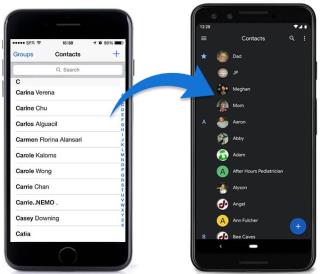
iPhone - это смартфон, разработанный Apple , который является не только отличным устройством, но и символом статуса, по крайней мере, так оно и было! Однако с учетом новейшего программного обеспечения Android и интеллектуальных технологий, представленных производителями телефонов, телефон Android также является хорошим выбором. Вы купили новый телефон и задаетесь вопросом, как перейти с iPhone на Android? Во время переноса вам нужно перенести свои контакты, фотографии, записи календаря и документы на новый iPhone, а это непростая задача, верно! Ну не волнуйтесь! Мы здесь, чтобы помочь!
Шаги по переходу с iPhone на Android
Перенести данные с iPhone на Android не сложно, это довольно просто при правильном обращении. Мы обсудим, как лучше всего перейти с iPhone на Android. Давайте начнем!
Шаги по переносу контактов:
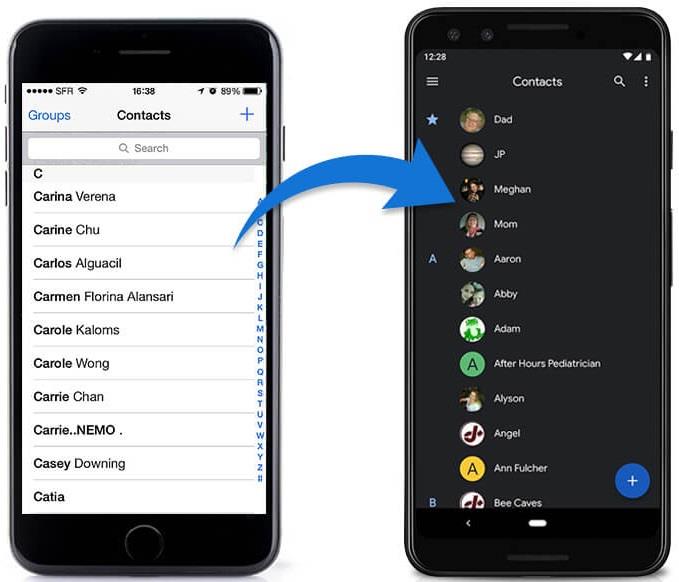
Синхронизация контактов - одна из основных задач для всех, кто меняет телефон, независимо от платформы.
Большинство из нас синхронизируют контакты с помощью учетной записи Gmail, если вы один из них, перенос контактов с iPhone на Android - это легкая прогулка. Все, что вам нужно сделать, это войти в свою учетную запись Google, и все контакты будут загружены.
Однако, если вы не синхронизировали свои контакты, вам нужно выполнить несколько шагов, чтобы это сделать. Вам нужно получить файл .vcf из iCloud, а затем импортировать его на свой новый смартфон Android. Итак, давайте узнаем, как это сделать:
Примечание. Вам необходимо включить Контакты для iCloud. Найдите Настройки и щелкните свое имя пользователя, затем щелкните iCloud. Перейдите к контактам и включите переключатель рядом с контактами.
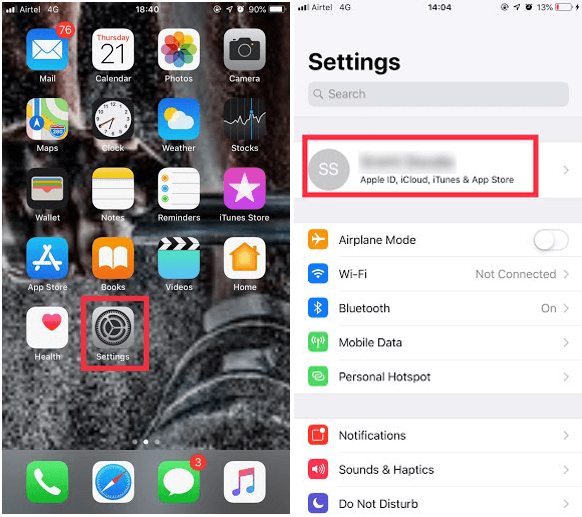
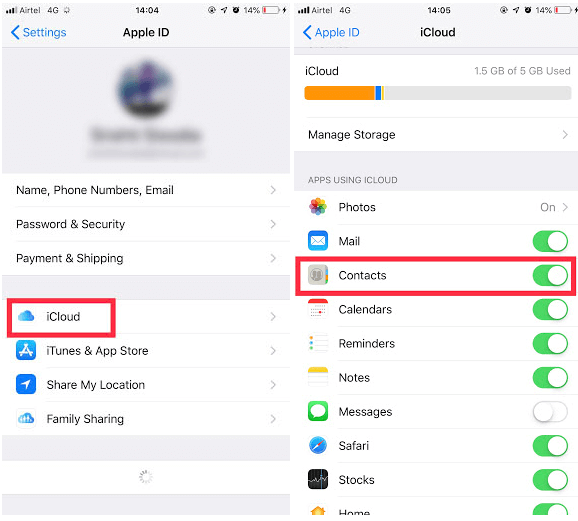
Примечание. Google Chrome может не работать для этого процесса.
2. Найдите Контакты и нажмите на него. Нажмите «Настройки» (значок шестеренки) в нижнем левом углу.
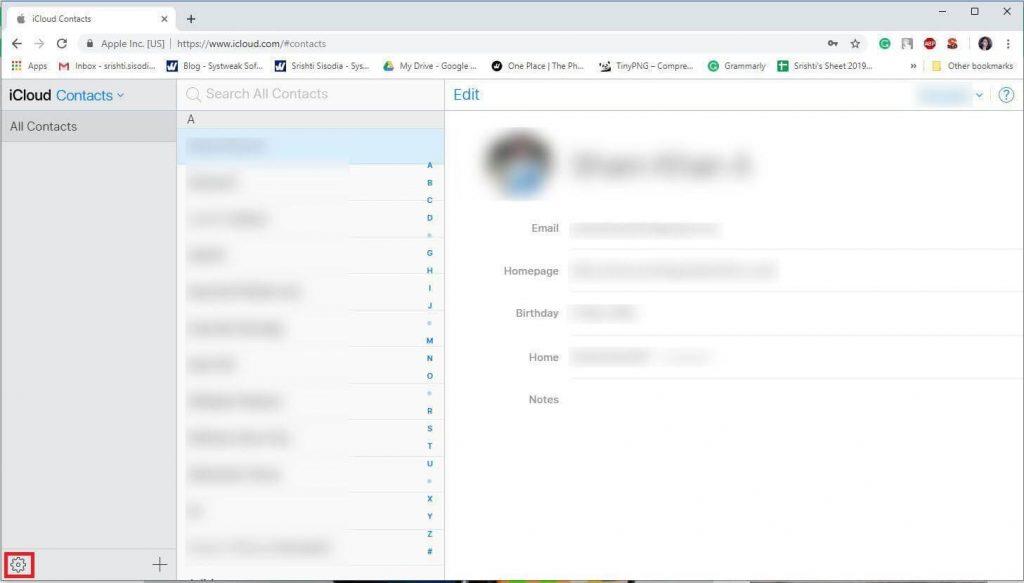
3. Нажмите на опцию Выбрать все.
4. Снова щелкните значок шестеренки и выберите «Экспортировать .vCard».
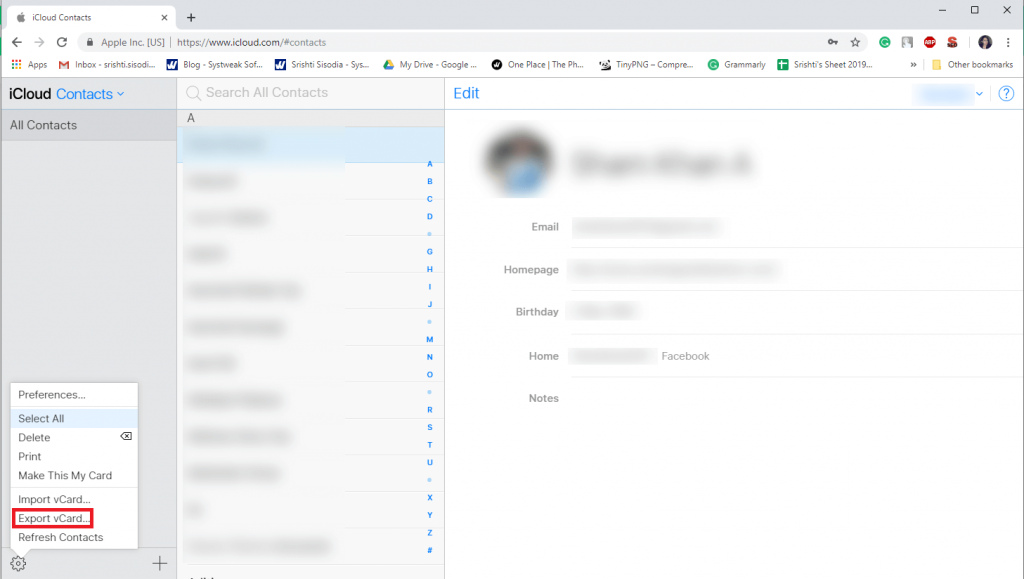
5. Файл .vcf будет загружен, теперь вы можете импортировать файл в Google Контакты или прямо на свой телефон Android.
6. Если вы хотите получить контакты через контакты Google, перейдите на сайт contacts.google.com и нажмите «Импорт», а затем «Перейти к старым контактам». Нажмите на кнопку «Еще» и выберите «Импорт». Выберите файл и все!
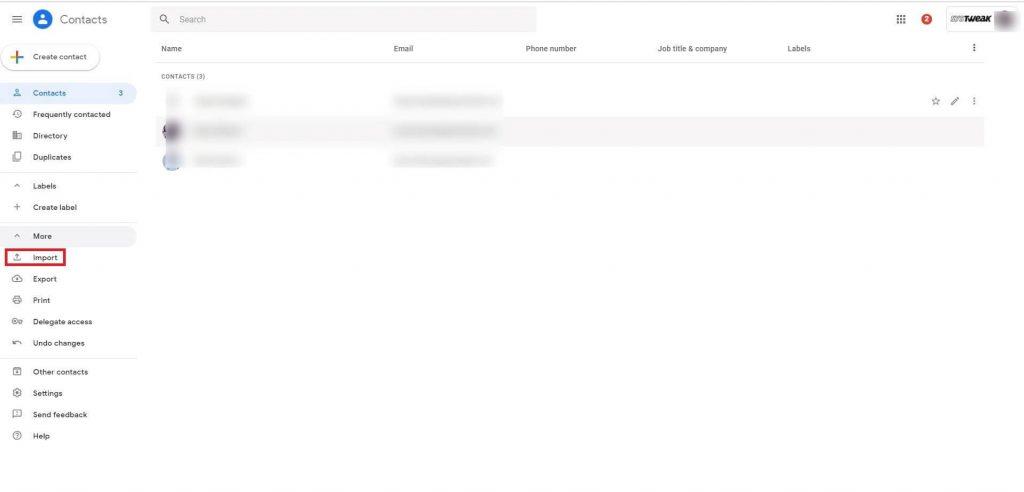
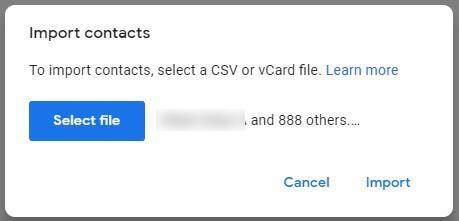
Альтернативный метод: чтобы импортировать файл .vcf на Android, вы можете использовать карту microSD или подключить телефон к компьютеру. Когда вы загрузите файл на свой Android, откройте приложение «Телефон» и нажмите кнопку меню. Вы получите возможность «Импорт / Экспорт». Выберите файл, и вы получите все свои контакты на свой телефон Android.
Шаги по переносу ваших фотографий
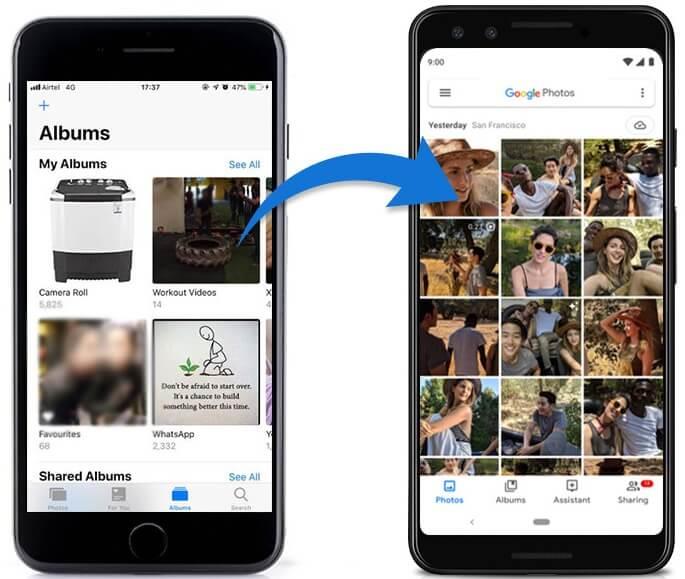
Фотографии - это воспоминания о хороших временах. Вы, конечно, не хотели бы их терять. Таким образом, при переключении с iPhone на Android вы можете делать фотографии либо вручную, что довольно традиционно, либо вы можете использовать онлайн-хранилище, такое как Google Drive, и легко получать свои фотографии.
Все, что вам нужно сделать, это создать резервную копию всех ваших фотографий на Google Диске или в любом другом онлайн-хранилище, к которому у вас есть доступ. Однако вы можете установить Google Фото для iPhone и загружать на него фотографии. Посмотрим, как это сделать:
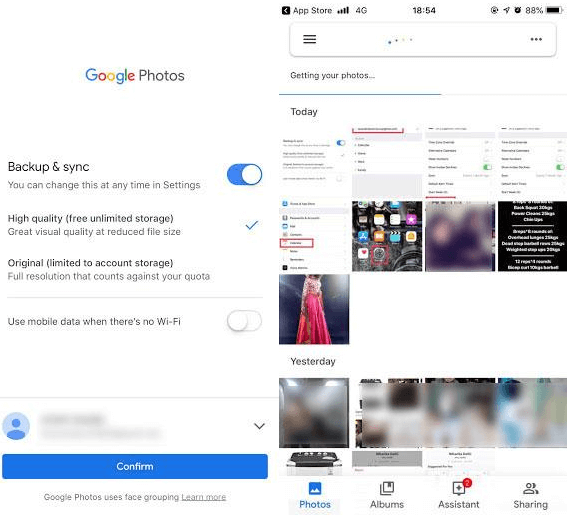
3. Фотографии будут загружены, на это уйдет немало времени и ваших данных. Поэтому лучше использовать Wi-Fi.
4. По мере загрузки изображений вы можете войти в учетную запись Google на Android и использовать Google Фото для доступа к фотографиям.
Читайте также: -
Как скрыть приложения на Android? Иногда вам нужно скрыть приложения или данные от других, чтобы сохранить конфиденциальность. Прочтите это, чтобы узнать, как скрыть ...
Шаги по получению записей календаря на Android
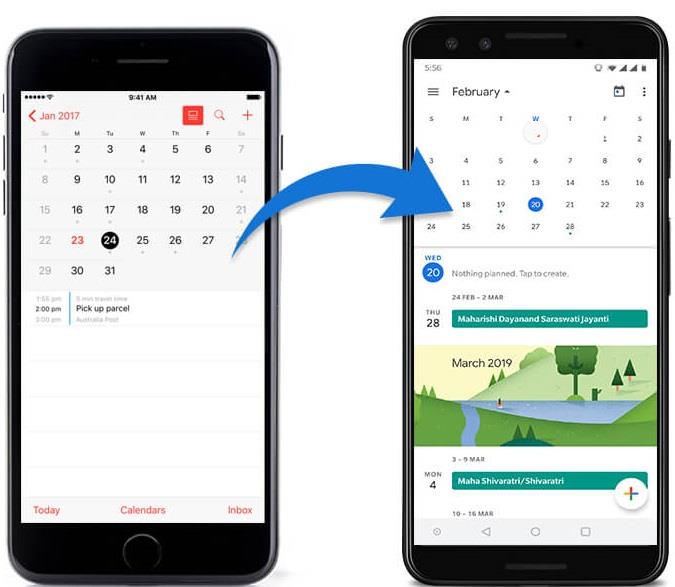
У вас должна быть учетная запись Google для настройки на вашем телефоне Android. Если у вас его еще нет, создайте его.
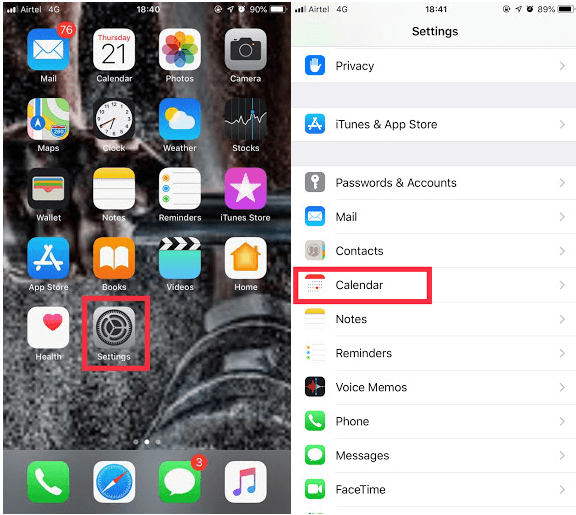
3. Перейдите в Календарь по умолчанию.
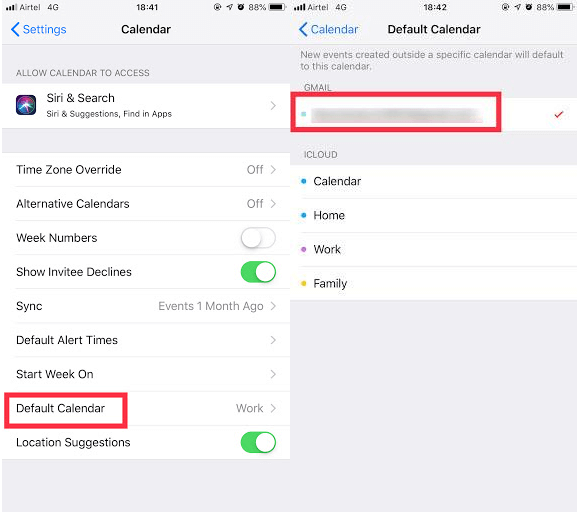
4. Коснитесь учетной записи Gmail, которую вы хотите использовать для календаря Google.
Теперь все важные записи будут отображаться в календаре аккаунта Google.
Читайте также: -
10 лучших приложений для проверки скорости Интернета для Android ... Знаете ли вы, что сила сигнала и скорость Интернета могут сильно ухудшаться в зависимости от местоположения? Читать ...
Шаги, чтобы получить свою музыку
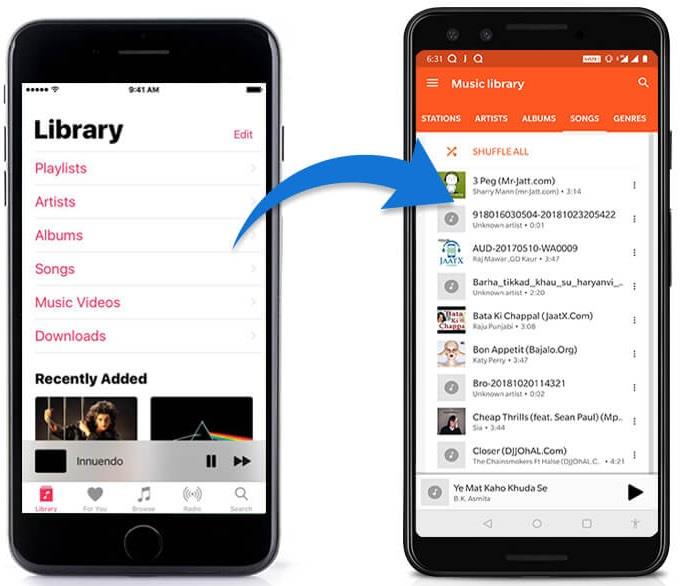
Вам не нужно оставлять свой плейлист с музыкой только потому, что вы переключаете платформу. Вы можете получить свою музыку вручную, перенеся файлы, или вы можете загрузить свою любимую музыку в Google Play Music, это можно сделать с помощью компьютера. Итак, вам необходимо иметь музыкальные файлы на вашем компьютере.
Поскольку у вас должен быть iTunes на вашем компьютере, как у вас есть iPhone. Также перед запуском не забудьте загрузить купленную музыку на свой телефон. После загрузки в Google Play Music вы можете получить доступ к нему на любом устройстве Android.
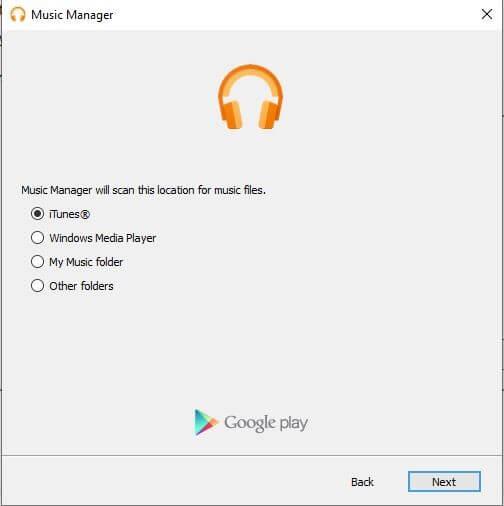
2. Запустите программу и при настройке вы получите «Загрузить песни в Google Play».
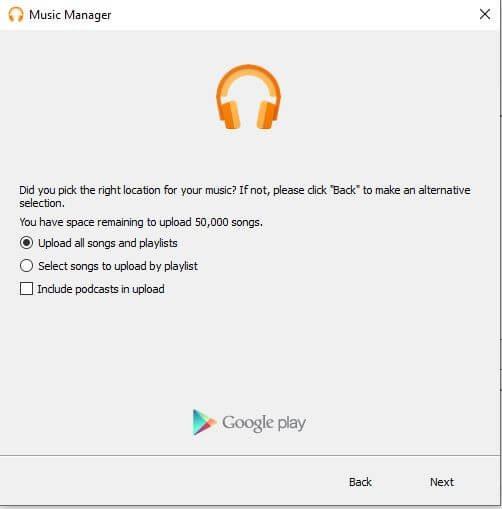
3. Выберите iTunes, и установка будет завершена.
Теперь все песни будут загружены в Google Play Music. Рекомендуется загрузить файл, как если бы вы этого не делали, вы будете использовать мобильные данные, наслаждаясь музыкой.
Как получить документы с iPhone на Android?
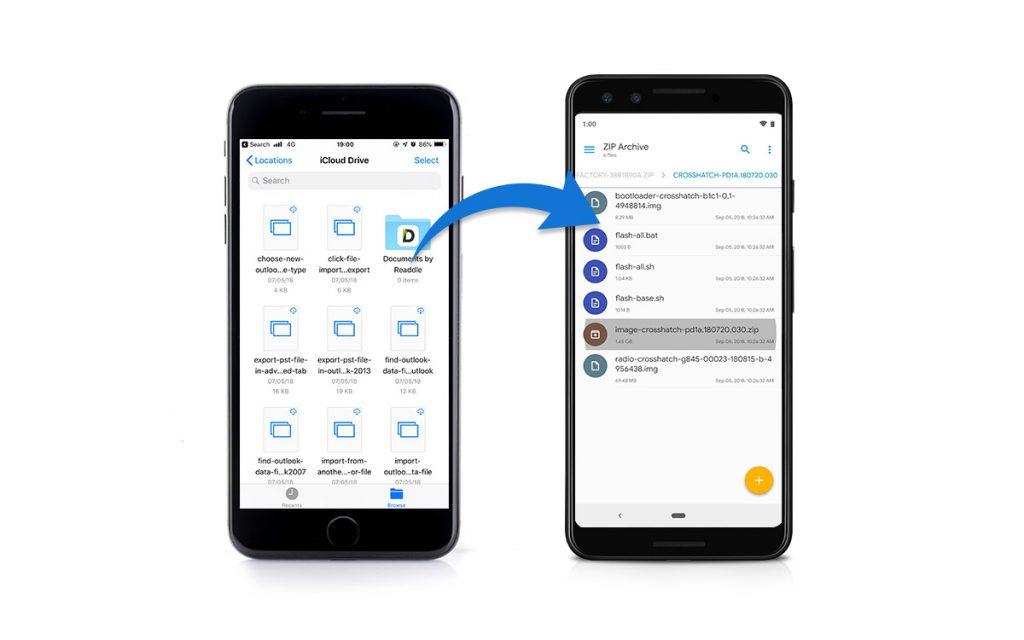
Перед тем, как начать процесс, вам необходимо установить приложение Google Диск на свой Mac или ПК. На Mac Google Диск можно найти в разделе «Избранное». В Windows вам будет предложено создать ярлык в проводнике. Итак, в Windows установите приложение iCloud Drive, а на Mac оно будет доступно в Dock. Когда у вас будут оба приложения для онлайн-хранилища, вы можете начать процесс
Вот как вы легко переносите все свои документы при переходе с iPhone на Android.
https://wethegeek.com/wp-content/uploads/2019/02/Sample.mp4.mp4
Как получить приложения с iPhone на Android?
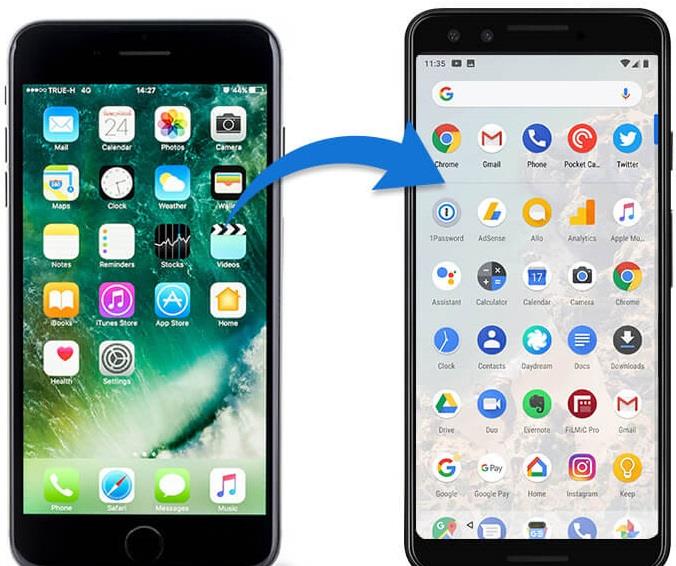
Android и iOS - разные платформы; следовательно, вы не можете переносить приложения с одной платформы на другую. Вы, безусловно, можете получить популярные приложения, такие как игры, приложения для социальных сетей, которые также имеют версию для Android.
Поэтому, если вы только думаете о покупке нового Android, вам необходимо зайти в Google Store и проверить наличие приложений на вашем iPhone. Если у вас есть платные приложения, вам также необходимо купить их платформу Android.
Если вы не найдете приложение на платформе Android, которое есть у вас на iPhone, мы уверены, что у Android есть множество приложений, которые вы могли бы выполнить эту задачу.
Читайте также: -
Топ-12 лучших приложений для блокировки вызовов для iOS ... Независимо от того, насколько у вас умный телефон, основная цель телефона - совершать и принимать звонки. Иногда...
Заключить:
Изменить сложно, особенно сложно перейти на новую платформу. Вам не только нужно время, чтобы приспособиться к новому интерфейсу, но вы также должны потерять несколько вещей или, по крайней мере, нужно приложить дополнительные усилия, чтобы вернуть их. Вам нужно вернуть документы вручную, а также вам необходимо загрузить приложения, которые вы используете. Этим постом мы постарались упростить процесс миграции.
Примечание. Перед переходом на Android необходимо отключить iMessage. Для этого перейдите в Настройки-> Сообщение и выключите iMessage. Если вы забыли это сделать, вы можете перейти на сайт Apple и отменить регистрацию iMessage.
Итак, теперь вы можете перенести свои данные с iPhone на Android и начать использовать новую платформу.
Пытаетесь переключиться с iPhone на Android? Если да, пожалуйста, укажите раздел комментариев ниже. Кроме того, вы можете подписаться на нашу рассылку, чтобы получать все актуальные технические обновления.
Истории в Facebook могут быть очень интересными. Вот как вы можете создать историю на своем устройстве Android и компьютере.
Узнайте, как отключить надоедливое автоматическое воспроизведение видео в Google Chrome и Mozilla Firefox с помощью этого руководства.
Решите проблему, когда Samsung Galaxy Tab A зависает на черном экране и не включается.
Читать сейчас, чтобы узнать, как удалить музыку и видео с Amazon Fire и Fire HD планшетов, чтобы освободить место, убрать лишние файлы или повысить производительность.
Хотите добавить или удалить электронные почтовые аккаунты на вашем планшете Fire? Наше полное руководство проведет вас через процесс шаг за шагом, позволяя легко управлять вашими почтовыми аккаунтами на любимом устройстве. Не пропустите этот важный урок!
Учебник, показывающий два решения о том, как навсегда предотвратить запуск приложений при запуске на вашем устройстве Android.
Этот урок покажет вам, как переадресовать текстовое сообщение с устройства Android, используя приложение Google Messaging.
У вас есть Amazon Fire и вы хотите установить Google Chrome на нем? Узнайте, как установить Google Chrome через APK файл на устройствах Kindle.
Как включить или отключить функции проверки правописания в операционной системе Android.
Когда Samsung представила свою новую серию флагманских планшетов, было много причин для волнения. Galaxy Tab S9 и S9+ предлагают ожидаемые обновления по сравнению с серией Tab S8, а также Samsung представила Galaxy Tab S9 Ultra. Все три варианта предлагают что-то немного отличающееся, включая разные размеры батарей.







